- Home ›
- Windows11の使い方 ›
[Windows 11] Windows Updateによる更新プログラムをアンインストールする
Windows 11 で不具合があった場合などに Windows Update 経由で更新プログラムがインストールされますが、更新プログラムそのものに問題があった場合手動で更新プログラムをアンインストールすることができます。ここでは Windows 11 で Windows Updateによる更新プログラムをアンインストールする方法について解説します。
(Last modified: )
更新プログラムをアンインストールする
Windows 11 で更新プログラムをアンインストールする方法です。タスクバー上の「スタート」を右クリックしてください。
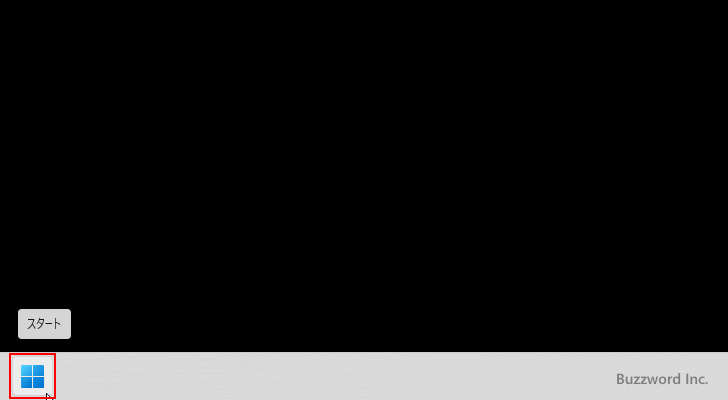
表示されたメニューの中から「設定」をクリックしてください。
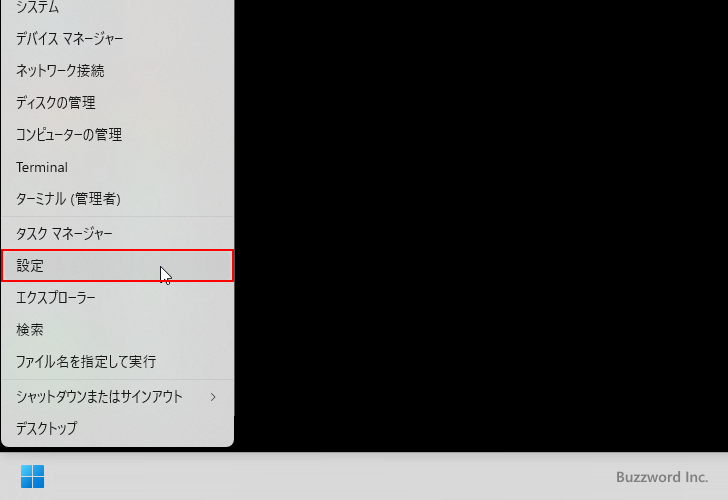
「設定」画面が表示されたら左側メニューの中の「Windows Update」をクリックしてください。そのあと「更新の履歴」をクリックしてください。
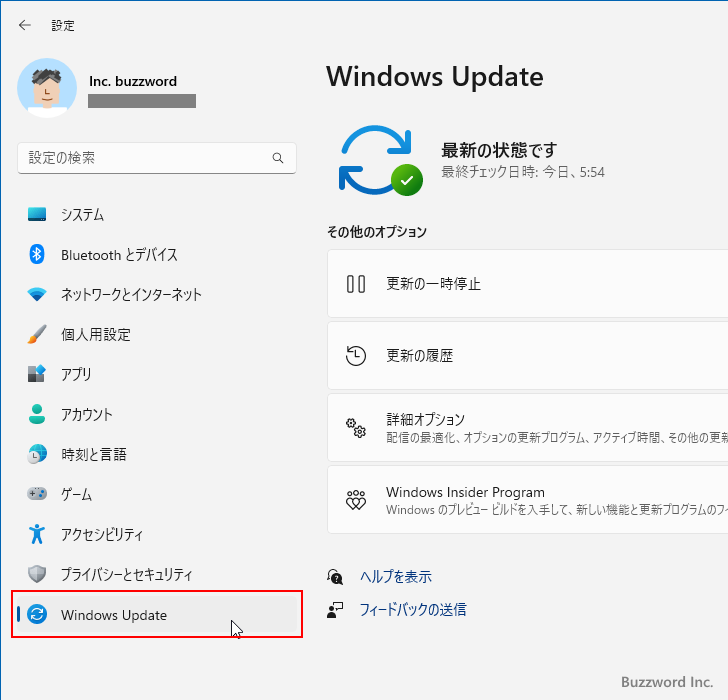
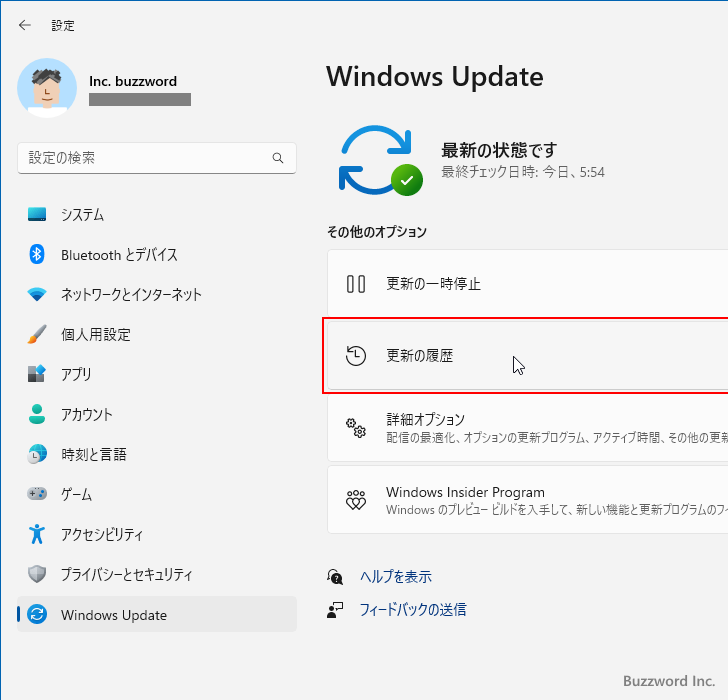
「更新の履歴」画面が表示されたら「更新プログラムをアンインストールする」をクリックしてください。
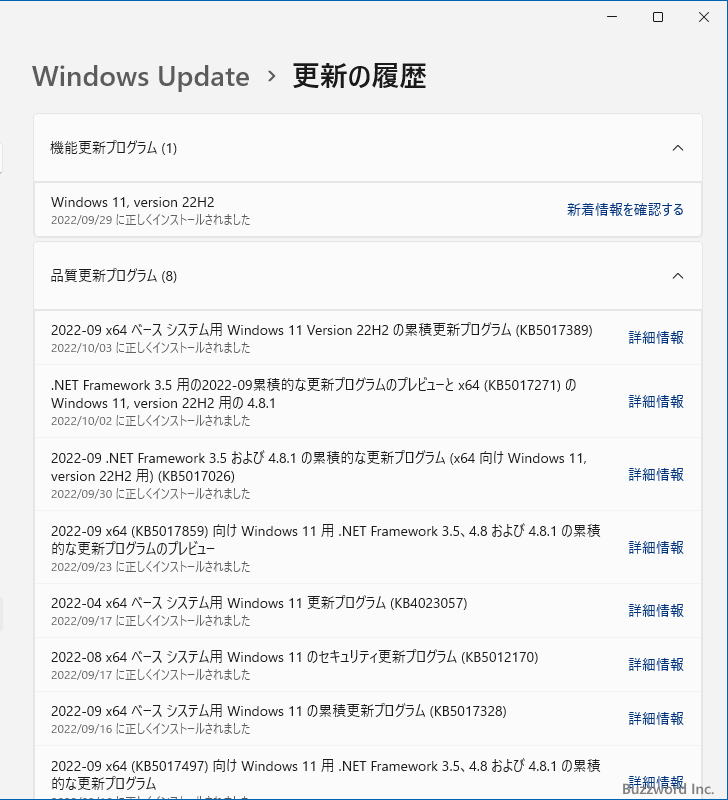
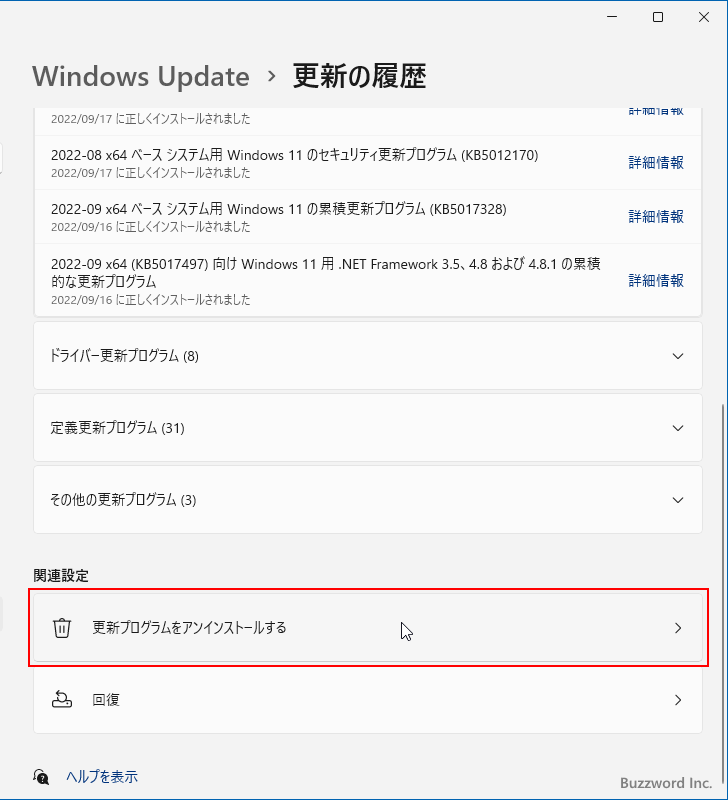
現在アンインストール可能な更新プログラムが表示されます。
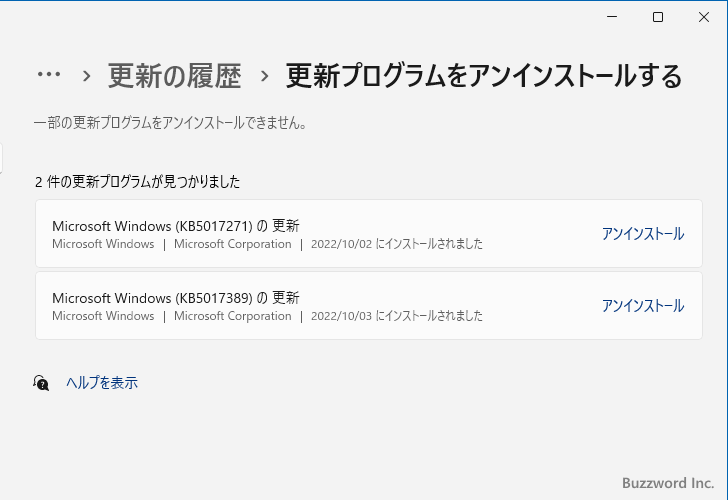
アンインストールする更新プログラムに表示されている「アンインストール」をクリックしてください。
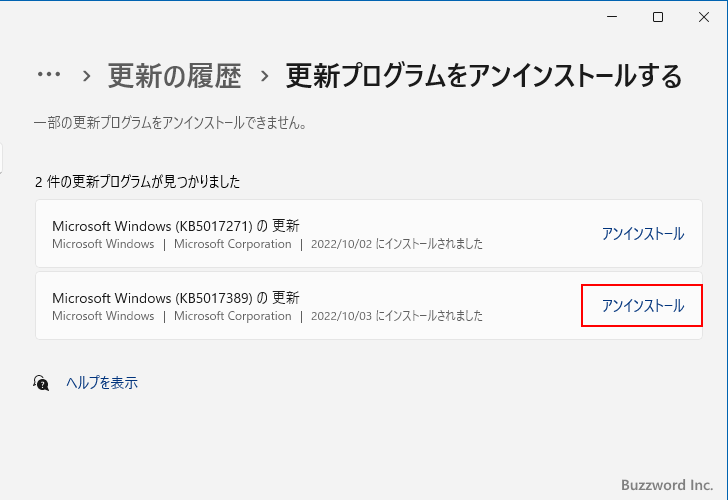
確認画面が表示されるのでよろしければ「アンインストール」をクリックしてください。
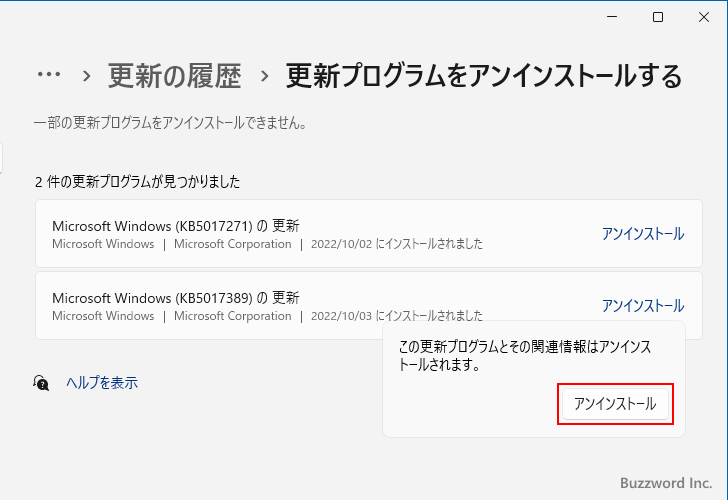
アンインストールが開始されます。
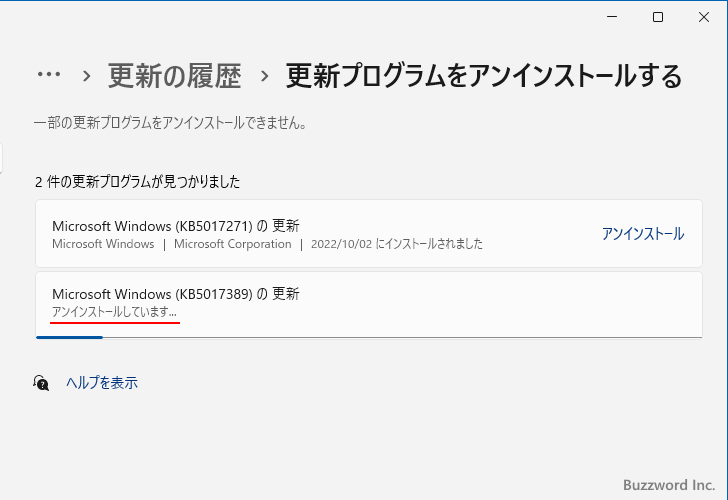
「アンインストール済み」と表示されればアンインストールは完了です。 Windows の再起動が必要とメッセージが表示された場合は一度再起動を行ってください。
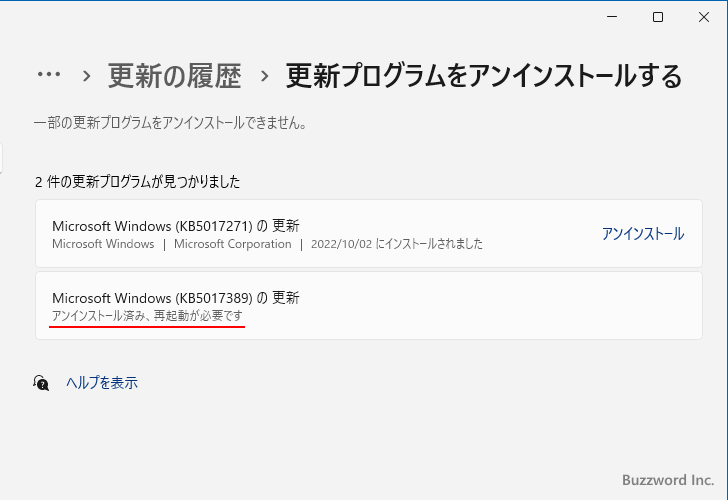
-- --
Windows 11 で Windows Updateによる更新プログラムをアンインストールする方法について解説しました。
( Written by Tatsuo Ikura )

著者 / TATSUO IKURA
これから IT 関連の知識を学ばれる方を対象に、色々な言語でのプログラミング方法や関連する技術、開発環境構築などに関する解説サイトを運営しています。